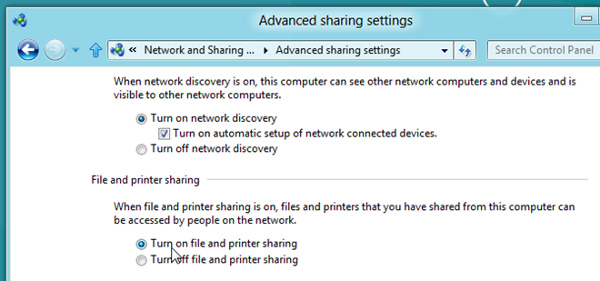Trước khi bạn bắt đầu chia sẻ tập tin và thư mục, hãy chắc chắn rằng bạn đang đăng nhập vào Windows với quyền Administrator và cả hai máy tính đều đang cùng kết nối vào một mạng nội bộ cũng như cùng một nhóm làm việc.
Để biết nhóm (workgroup) mà máy tính bạn đang sử dụng, bạn truy cập vàoControl Panel > System. Trong đó tên nhóm của bạn sẽ hiển thị tại mụcWorkgroupphía dướiComputer name, domain, and workgroup settings.
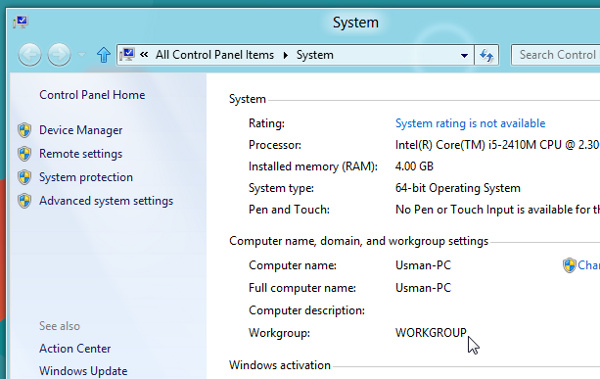
Nếu bạn muốn nhanh chóng chia sẻ một thư mục trong ổ đĩa hoặc thư mụcProfilecủa người dùng (User Profile), bạn kích chuột phải lên thư mục đó rồi chọnProperties, trong hộp thoại xuất hiện bạn chọn thẻSharing. Phía dưới mụcNetwork File and Folder Sharingbạn bấm nútSharingđể mở hộp thoạiFolder Sharing. Bây giờ bạn chọnEveryonetừ từ trình đơn thả xuống và nhấnAdd.
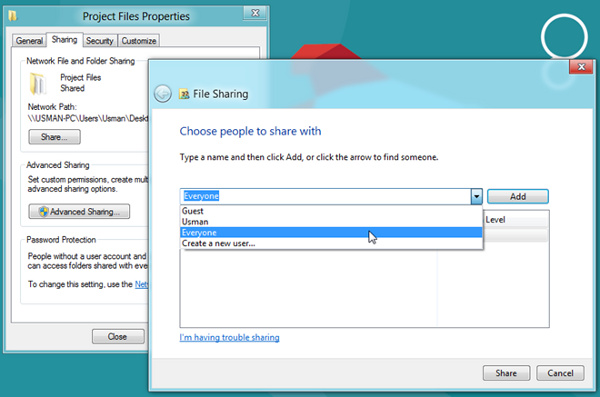
Điều này sẽ bổ sung thêm nhómEveryonevào trong danh sáchFile Sharingvà cho phép bạn thay đổi quyền truy cập thư mục được chia sẻ với tuỳ chọn chỉ đọc(Read)hoặc đọc và sửa đổi(Read/Write)và loại bỏ(Remove)nhómEveryonekhỏi danh sáchFile Sharing.
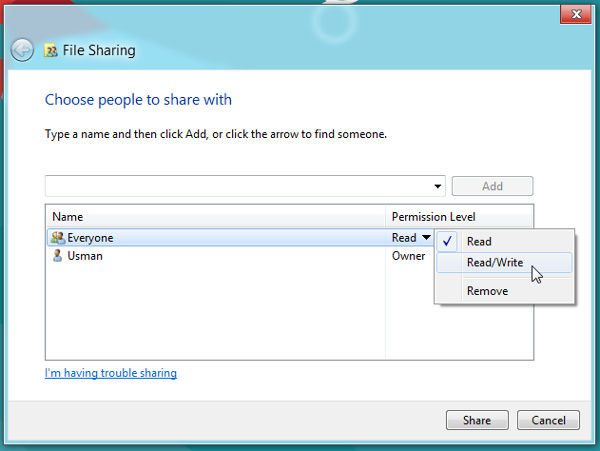
Sau khi thực hiện, nhấn nútShaređể chia sẻ thư mục trên mạng. Nó sẽ mở một hộp thoại riêng biệt, cho phép bạn gửi email và sao chép liên kết thư mục chia sẻ.
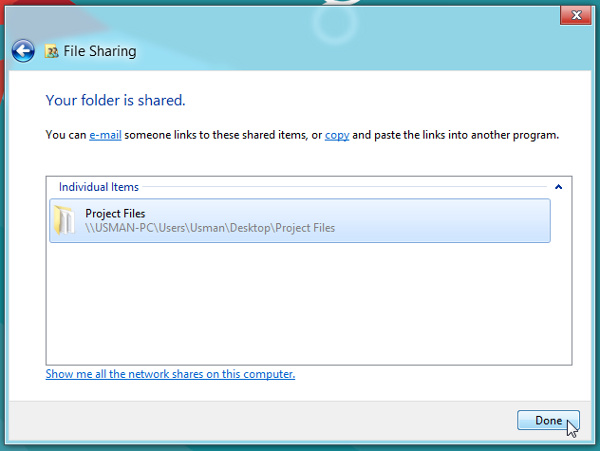
Bây giờ, bạn có thể truy cập thư mục chia sẻ từ bất kỳ máy tính nào kết nối trên mạng.
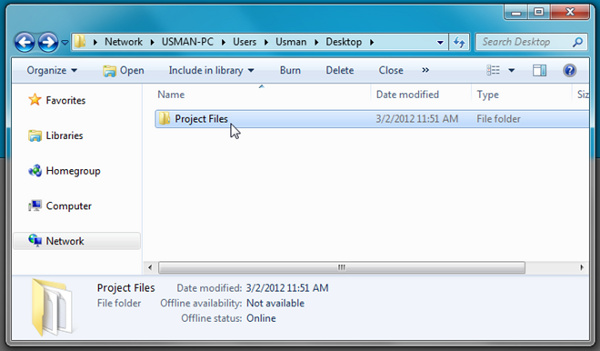
Đây chính là tính năng được đề cập trong Windows 8 khi hệ thống sẽ yêu cầu bạn phải thay đổi điều khoản thư mục để chia sẻ với các thư mục hệ thống. Bạn sẽ nhận thấy rằng tùy chọnSharetập tin trongProperties > Sharingbị vô hiệu hóa cho các thư mục hệ thống, bạn chỉ có thể sử dụng tùy chọnAdvanced Sharingđể chia sẻ thư mục hệ thống với những người sử dụngHomegroup. Điều này để yêu cầu người dùng khác muốn truy cập vào thư mục chia sẻ của hệ thống phải tham gia vào mộtHomegroup(hoặc nhóm mạng khác) trước khi hệ thống chia sẻ thư mục bắt đầu. Để thực hiện, bạn nhấp chuột phải biểu tượng mạng dưới khay hệ thống và chọnOpen Network and Sharing Center.
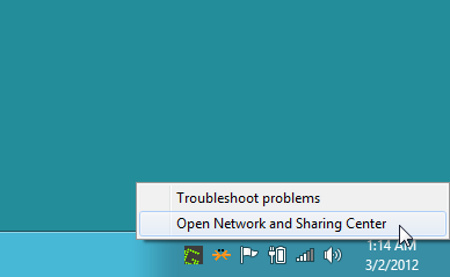
Từ bên trái, nhấp chuột vào mụcHomeGroup, sau đó bấm nútJoin now. Hộp thoạiWizardcủaHomeGroupsẽ xuất hiện, yêu cầu bạn xác định loại tập tin mà bạn muốn chia sẻ với những người sử dụngHomegroupkhác.
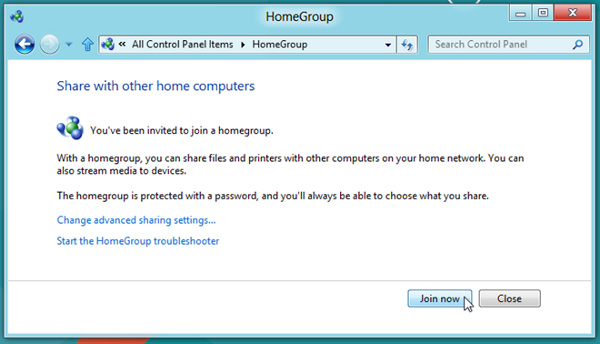
Sau khi đã chỉ định các loại tập tin, bạn nhập mật khẩuHomegroup(sử dụng để truy cập vàoHomegroupđã được tạo ra từ máy tính khác) vào khungType the passwordđể kết nối với máy tính của bạn vào nhómHomegroup, sau đó bấm nútNext.
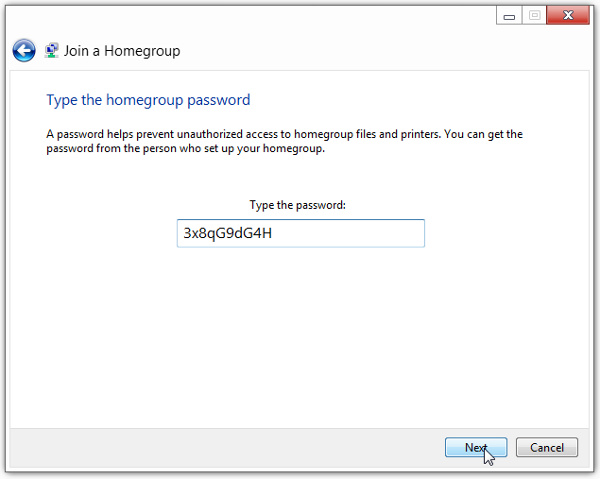
Một khi bạn đã kết nối với người sử dụngHomegroup, bạn sẽ thấy tất cả các thư viện, các thiết bị và các loại tập tin được chia sẻ.
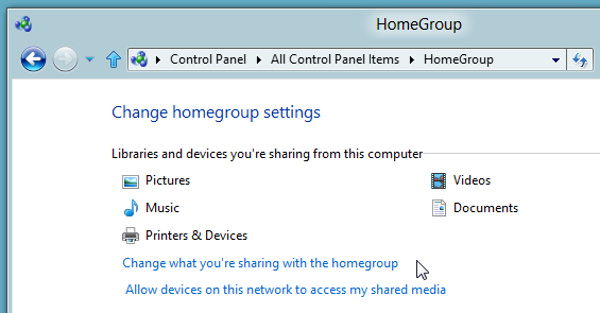
Bây giờ để chia sẻ những thư mục hệ thống với những người khác, bạn kích chuột phải lên thư mục đó và chọnShare with > Advanced sharing…
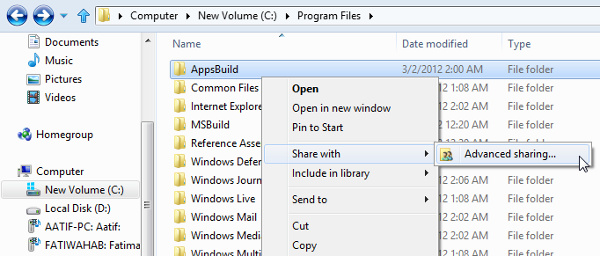
Trong hộp thoại xuất hiện, bạn sẽ truy cập ngay vào thẻSharing. Bây giờ, bạn bấm nútAdvance Sharing.
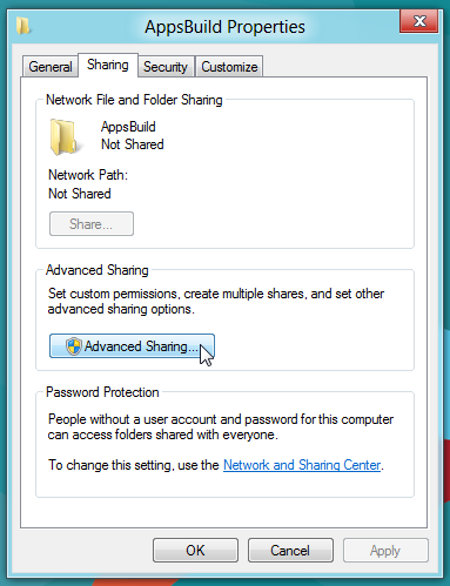
Tiếp theo, bạn kích vào tuỳ chọnShare this foldertừ góc trên bên trái của hộp thoại và sau đó nhấp nútPermissions.
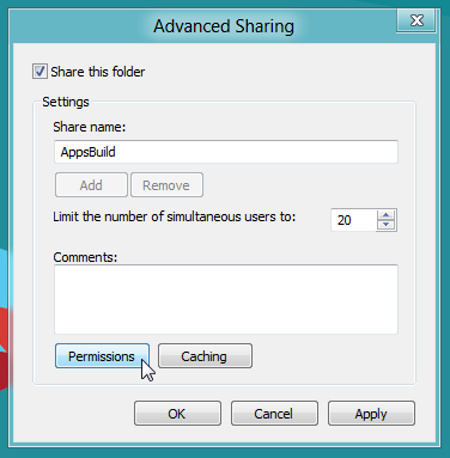
Trong hộp thoạiPermissionshiển thị cho phép bạn cấu hình quyền truy cập tập tin cho các nhóm và người sử dụng hiện có bao gồm người dùng/nhóm người dùng trong danh sách cho phép truy cập. Vì chúng ta cần phải thiết lập cho phép truy cập tập tin cho đối tượngHomegroupUser, để người dùng thuộc nhómHomegroupcó thể truy cập các tập tin và thư mục. Để bắt đầu, bấm nútAdd.

Trong hộp thoạiSelect User or Groups.Ở đây, bạn cần phải nhập tên đối tượng mà bạn muốn thêm vào danh sách cho phép bằng cách bấm nútAdvanced.
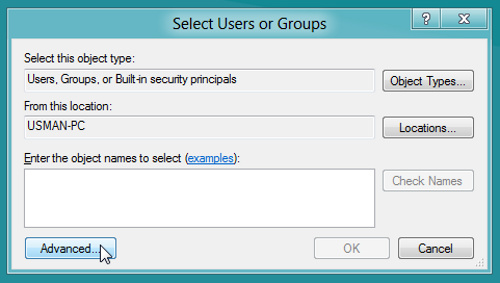
Nó sẽ mở ra hộp thoại nâng cao (Advanced) củaUsers or Groups. Tại đây, bạn hãy bấm nútFind Nowvà sau đó chọnHomeGroupUsertừ kết quả tìm kiếm. Sau khi thực hiện, nhấnOK.
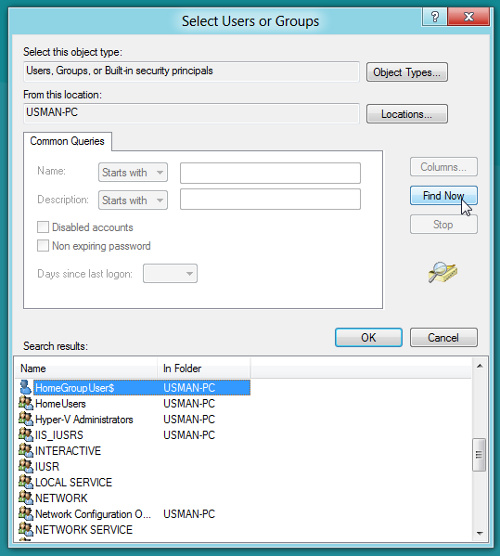
Thao tác này sẽ bổ sung thêm đối tượngHomeGroupUservàoSelect Users Or Groups.Bây giờ, nhấnOK.
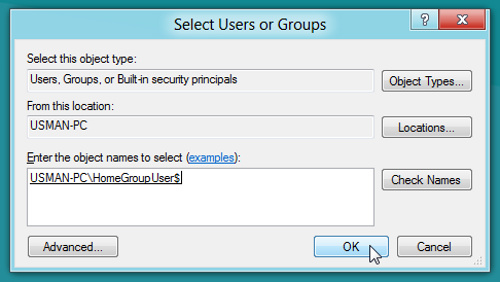
Sau khi nhấp chuột, nó sẽ thêm các đối tượngHomeGroupUservào danh sáchFile Permission, cho phép bạn cấu hình quyền truy cập tập tin. Chỉ cần chọn nhómHomeGroupUservà kích vào tuỳ chọnFull Controltừ cộtAllowđể cho phépHomeGroupUsertoàn quyền truy cập vào thư mục hệ thống mà bạn chia sẻ.
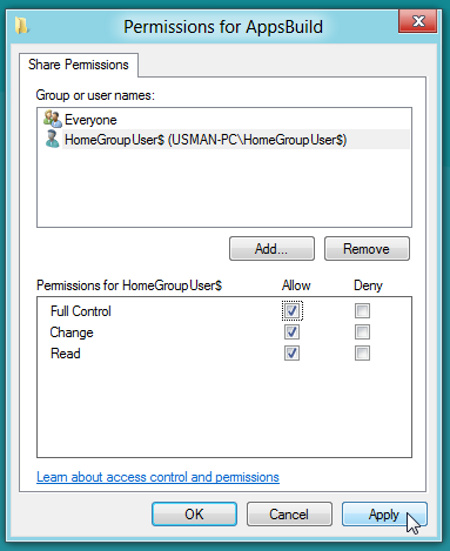
Sau khi thực hiện, nhấnApply > OK. Bạn sẽ quay trở lại hộp thoạiAdvanced Sharing.NhấpOKđể chia sẻ các thư mục hệ thống trên mạng. Bạn có thể cần phải khởi động lại máy tính để cho người sử dụngHomegrouptruy cập vào thư mục hệ thống chia sẻ.
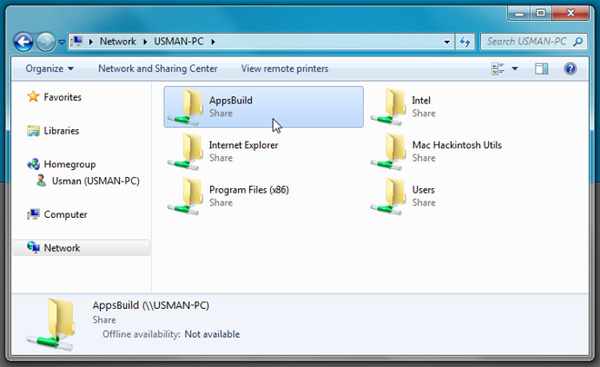
Nếu bạn nhận được thông báoWindows cannot access the ….trong khi truy cập vào thư mục hệ thống chia sẻ từ một máy tính khác, hãy chắc chắn rằng tuỳ chọnNetwork DiscoveryvàFile Sharingđược kích hoạt trongAdvanced Sharing(truy cập từNetwork and Sharing Center).